Le schede SD e microSD possono espandere significativamente le capacità dei progetti Arduino che funzionano con grandi quantità di dati: registratori di dati, stazioni meteorologiche, sistemi di casa intelligente. Le schede Arduino sono dotate di una memoria interna relativamente piccola, solo fino a 4 kilobyte, comprese sia la memoria flash che la EEPROM. Questa memoria non sarà sufficiente per registrare grandi quantità di dati, soprattutto se la scheda è costantemente spenta o spenta. Collegare una scheda SD Arduino come unità esterna consente di aumentare notevolmente lo spazio di archiviazione per qualsiasi informazione. Le unità SD rimovibili sono economiche, facili da collegare e facili da usare. L'articolo discuterà come collegare correttamente una scheda SD ad Arduino.
Lavorare con la memoria SD in Arduino non è particolarmente difficile. Il modo più semplice è collegare un modulo già pronto e utilizzare la libreria standard. Inizieremo con questa opzione.
L'utilizzo di un modulo già pronto presenta diversi vantaggi. Questo è uno strumento abbastanza semplice e conveniente per lavorare con grandi quantità di dati. Non richiede particolari competenze di connessione; tutti i connettori sono etichettati direttamente sulla scheda. Per comodità devi pagare, ma il costo del modulo è relativamente basso; puoi trovarlo facilmente a prezzi convenienti nei negozi online russi e stranieri.
Il modulo universale è una normale scheda sulla quale sono posizionati uno slot per schede, resistori e un regolatore di tensione. Ha le seguenti caratteristiche tecniche:
- Intervallo di tensione operativa 4,5-5 V;
- Supporta schede SD fino a 2 GB;
- Corrente 80 mA;
- Sistema di file FAT16.
Il modulo della scheda SD implementa funzioni come la memorizzazione, la lettura e la scrittura delle informazioni sulla scheda, necessarie per il normale funzionamento di un dispositivo basato su microcontrollore.




Naturalmente i moduli di schede di memoria economici presentano anche degli svantaggi. Ad esempio, i modelli più economici e comuni supportano solo schede fino a 4 GB e quasi tutti i moduli consentono di archiviare file fino a due gigabyte su una scheda SD: questa è una limitazione del file system FAT utilizzato nella maggior parte dei modelli.
Un altro svantaggio delle schede di memoria è il tempo di registrazione relativamente lungo, ma ci sono modi per lavorarci che possono aumentarne la velocità. A tale scopo viene utilizzato un meccanismo di caching, in cui i dati vengono prima accumulati nella RAM e poi scaricati alla volta sulla scheda di memoria.
Schede Arduino per lavorare con SD
Esistono diverse schede per lavorare con le schede SD:
- Arduino Ethernet: questa scheda è dotata di un modulo speciale per l'output dei dati. L'uscita CS utilizza il pin 4. Per un corretto funzionamento è necessario utilizzare il comando SD.begin(4).
- Adafruit Micro-SD è una scheda di sviluppo utilizzata quando si lavora con schede Micro-SD.
- Sparkfun SD – montato sopra Arduino, utilizza il pin 8 per l'uscita CS. La nuova versione della scheda ha una connessione da 3,3 V e un inverter a sei bit integrato.
Collegare SD e microSD ad Arduino
Esistono due tipi di schede: microSD e SD. Sono identici per connessione, struttura e programma; differiscono solo per le dimensioni. Si consiglia di formattare la scheda SD prima dell'uso. Di solito le nuove schede sono già formattate e pronte all'uso, ma se stai utilizzando una vecchia scheda, è meglio formattarla nel file system Arduino. Per effettuare la procedura è necessario che sul computer sia installata una libreria SD, preferibilmente FAT16. Per formattare su Windows, è necessario fare clic sull'icona della scheda e fare clic su "Formatta".
Per collegare la scheda vengono utilizzati 6 contatti, l'interazione viene effettuata tramite l'interfaccia SPI. Sembra un connettore a sei pin sulla superficie anteriore della scheda. Per collegare una scheda sono necessari il controller stesso, il modulo della scheda e 6 fili. Oltre a SPI esiste una modalità SDIO, ma è difficile da implementare e poco compatibile con Arduino. SPI è facilmente configurabile per funzionare con tutti i microcontrollori, quindi se ne consiglia l'utilizzo.
I pin digitali sono collegati come segue: per una scheda Arduino Nano o Uno, il pin MOSI è collegato a D11, MISO a D12, SCK a D13, CS a 4, VCC a +5 V, GND a GND. La scheda dispone di connettori per il collegamento a 3,3 e 5 volt. L'alimentazione della scheda stessa è di 3,3 volt, quindi è più semplice utilizzare un microcontrollore con lo stesso alimentatore, altrimenti è necessario un convertitore del livello di tensione. Le schede Arduino più comuni dispongono di tale uscita.
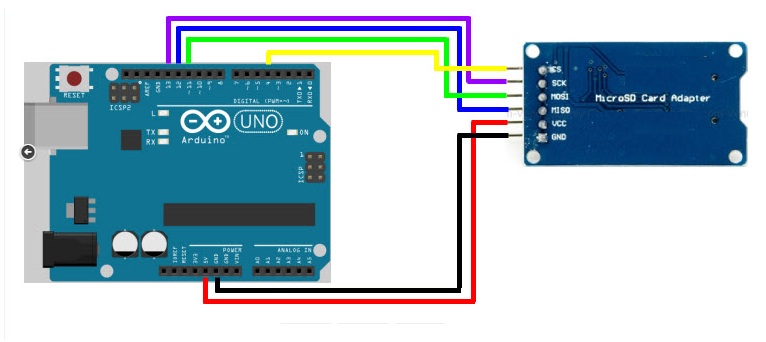

Quando si collega una scheda SD è necessario tenere conto della corrispondenza dei contatti SPI per i diversi tipi di schede Arduino:
Libreria Arduino per lavorare con SD e microSD
Per comodità di lavorare con dispositivi di archiviazione dati esterni, nell'IDE Arduino sono disponibili librerie già pronte. Nella maggior parte dei casi, non sarà necessario scaricare o installare nulla di aggiuntivo.
Per includere una libreria in uno schizzo, è necessario utilizzare l'istruzione include:
#includere
La libreria SPI è necessaria per il corretto funzionamento dei dispositivi collegati tramite SPI.
Le funzioni di libreria sono necessarie per leggere e scrivere dati sulla scheda. La libreria può supportare schede SD e SDHC.
I nomi sono scritti in formato 8.3, cioè 8 caratteri per il nome, 3 per l'estensione. Il percorso del file viene scritto utilizzando le barre "/".
Esempi di librerie SD integrate
L'IDE di Arduino dispone di esempi già pronti integrati per apprendere rapidamente le funzioni della libreria:
- Card Info è un recupero delle informazioni memorizzate nella scheda SD. Con il suo aiuto, puoi scoprire in quale file system è formattata la scheda, la disponibilità di spazio libero e quali dati vengono registrati.
- Yun Datalogger – consente di registrare i dati di registro da tre sensori su una scheda.
- Datalogger – registra e memorizza i dati ricevuti dal sensore sulla scheda.
- Dump File – legge i dati dalla scheda e li trasferisce alla porta seriale.
- File: crea ed elimina dati. Esiste una funzione file.write() che inserisce i dati scritti in un buffer. Le informazioni vengono spostate sulla scheda quando vengono chiamate le funzioni flush() o close(), quindi è importante chiuderla dopo ogni apertura di file, altrimenti i dati andranno persi.
- Leggi Scrivi: scrive e legge file dalla scheda.
Funzioni della libreria SD
La libreria Arduino SD contiene varie funzioni con cui è possibile manipolare i dati. Caratteristiche della classe SD:
- Begin() – la funzione inizializza la libreria, assegna un pin per il segnale.
- esiste() – è progettato per verificare se le informazioni necessarie sono disponibili sulla mappa.
- mkdir() – consente di creare la cartella desiderata sulla scheda di memoria.
- rmdir() – utilizzando questa funzione è possibile eliminare una cartella. È importante che la cartella da eliminare sia vuota.
- open() – consente di aprire un file necessario per la scrittura o la lettura. Se il file richiesto non è presente sulla scheda, verrà creato.
- rimuovi() – rimuove qualsiasi file.
Tutte queste funzioni dovrebbero ricevere in risposta uno dei seguenti valori: true se l'operazione ha avuto successo e false se non è riuscita.
Crea, modifica ed elimina file.
Per lavorare con i file in Arduino, esiste una classe File. Include funzioni progettate per scrivere e leggere informazioni dalla scheda:
- available() – controlla se il file contiene byte disponibili per la lettura. La risposta è la quantità di spazio disponibile per la lettura.
- close() – chiude il file, prima di farlo controlla se i dati sono salvati sulla scheda.
- flush() – la funzione consente di assicurarsi che i dati vengano scritti sulla carta.
- name() – restituisce un puntatore al nome.
- peek() – legge byte di dati, ma non sposta il puntatore al carattere successivo.
- position() – trova la posizione corrente del puntatore nel file.
- print(): invia i dati a un file separato.
- println() - Stampa i dati nel file fino al punto in cui compaiono il carattere di ritorno a capo e la riga vuota.
- search() – cambia la posizione della posizione corrente nel file.
- size() – visualizza informazioni sulla dimensione dei dati.
- read() – legge le informazioni.
- write() – scrive su un file.
- isDirectory(): questo metodo controlla se il file è una directory, ovvero una directory o una cartella.
- openNextFile() – visualizza il nome del file successivo.
- rewindDirectory() – ritorna al primo file nella directory.
Affinché la scheda funzioni correttamente è necessario assicurarsi che l'uscita SS sia configurata.
Schizzo di un esempio di lavoro con la libreria SD di Arduino
Di seguito è riportato uno schizzo che mostra un esempio di funzionamento con un modulo della scheda di memoria.
/* Registratore di dati utilizzando schede SD Un esempio di salvataggio dei dati dalle porte analogiche su una scheda SD. I dati verranno salvati in un file come insieme di linee con un separatore di campo sotto forma di simbolo "," Schema di collegamento: * I sensori analogici sono collegati a pin analogici * Il modulo della scheda SD è collegato a SPI secondo lo standard schema: ** MOSI - pin 11 ** MISO - pin 12 ** CLK - pin 13 ** CS - pin 4 */ #include
Creazione di un file e scelta di un nome per la scheda SD di Arduino
La creazione di un file è una delle attività più comuni che si verificano quando si lavora con le schede SD in Arduino. Come abbiamo visto nello sketch precedente, per creare un file è sufficiente aprirlo. Se vogliamo verificare se un file di questo tipo esiste, possiamo usare la funzione esiste():
- SD.esiste("datalog.csv");
La funzione restituisce TRUE se il file esiste.
Una pratica diffusa quando si creano progetti di data logger è quella di dividere file di grandi dimensioni in file più piccoli che siano più facili da aggiornare e aprire su un computer. Ad esempio, invece di un file datalog.csv molto grande sulla scheda SD, puoi averne diversi più piccoli, aggiungendo un numero alla fine in ordine: datalog01.csv, datalog02.csv, ecc.
Ecco uno schizzo di esempio che ti aiuterà a svolgere il lavoro:
Nome file carattere = "datalog00.CSV"; // Nome iniziale di (uint8_t i = 0; i< 100; i++) { filename = i / 10 + "0"; filename = i % 10 + "0"; if (! SD.exists(filename)) { // Проверяем наличие logfile = SD.open(filename, FILE_WRITE); break; // Дальше продолжать смысла нет } }
Conclusione
Come abbiamo visto, collegare una scheda di memoria SD ad Arduino e utilizzarla in un progetto non è molto difficile. Per questo ci sono librerie già pronte nell'IDE di Arduino e un'ampia varietà di opzioni di moduli. Puoi acquistare una scheda di memoria in qualsiasi negozio di elettronica; sono economiche, ma possono espandere notevolmente le potenzialità della scheda Arduino. Utilizzando le schede di memoria, è possibile raccogliere e archiviare grandi quantità di dati per un'analisi successiva. Con l'aiuto del nostro articolo potremo dare memoria ai nostri progetti di ricerca, creare sistemi di notifica vocale per una casa intelligente, creare un semplice lettore wav e molto altro ancora.
Le schede SD rimarranno a lungo un formato di archiviazione dati popolare. Lo standard si è saldamente radicato nel mercato delle apparecchiature fotografiche e video e quindi c'era, c'è e continuerà ad esserci bisogno di lettori di carte. Di tanto in tanto, gli utenti riscontrano problemi con il funzionamento delle schede SD (o dei lettori di schede) nei computer che eseguono Windows 10. La scheda viene inserita nella porta appropriata, ma il computer non riesce a riconoscerla e la scheda SD non viene visualizzata in Explorer. Questo è un problema molto comune e abbastanza fastidioso che, fortunatamente, è molto facile da risolvere nella stragrande maggioranza dei casi. In questo articolo troverai alcuni suggerimenti che ti aiuteranno se il tuo computer non vede la scheda di memoria.
Anche se in questo manuale parliamo principalmente di schede SD (quelle più grandi), le istruzioni valgono anche per le schede microSD. I computer moderni (ad esempio i tablet Surface) sono stati ultimamente spesso dotati di slot microSD. I suggerimenti descritti nell'articolo valgono anche per questi dispositivi.
Il computer o il laptop non vede la scheda di memoria: cosa fare
Per prima cosa devi assicurarti che la carta funzioni. Per fare ciò, inseriscilo in un altro dispositivo dotato di uno slot per schede SD (o microSD utilizzando un adattatore). Può trattarsi di una macchina fotografica, una videocamera, un secondo computer, un tablet, uno smartphone o qualsiasi altro dispositivo dotato di apposito slot. Se la scheda di memoria non viene riconosciuta in questo dispositivo o funziona in modo intermittente, significa che è danneggiata o è necessario pulire i connettori.
Prendi un batuffolo di cotone, un tampone per le orecchie o un pezzo di cotone, immergilo leggermente nell'alcool o in un prodotto detergente adatto (in teoria, andrà bene anche acqua semplice, ma un prodotto detergente speciale o un semplice alcool funzioneranno meglio), quindi procedi leggermente sopra i contatti metallici sul retro della scheda di memoria. Importante: non versare liquidi sulla scheda (si rischierebbe solo di ucciderla) e non inserirla bagnata nella porta. Assicurati che i contatti siano asciutti e puliti, quindi prova a collegare nuovamente la scheda di memoria al computer.
Controlla se quest'area della scheda di memoria o dell'adattatore che stai utilizzando è sporca.
Se dopo questa procedura la scheda di memoria funziona su altri dispositivi, ma non funziona sul computer, è opportuno pulire anche lo slot stesso. Potrebbe contenere troppa polvere, che impedisce al computer di leggere normalmente le informazioni. È possibile pulire lo slot della scheda di memoria in un computer o laptop utilizzando aria compressa.
Consiglio: Non soffiare nella fessura. La tua bocca non sarà in grado di fornire aria e pressione sufficienti per pulire efficacemente la fessura dallo sporco. Questo metodo di pulizia può fare più male che bene, poiché rischi di sputare semplicemente su uno slot del tuo computer. È meglio acquistare aria compressa presso il tuo negozio di computer locale. Fortunatamente non è costoso e, allo stesso tempo, l'alta pressione e un lungo ugello ti permetteranno di pulire efficacemente la porta profonda della memory card senza il rischio di sputarci sopra con la bava.
Un altro consiglio: Assicurati di inserire la scheda nel modo corretto. Il computer dovrebbe indicare da quale lato inserire la scheda. Alcuni slot utilizzano un meccanismo a scatto per fissare la scheda nello slot. In un computer di questo tipo non sarà possibile installare la scheda nel modo sbagliato poiché non si bloccherà. Altri computer potrebbero non disporre di questo meccanismo, quindi assicurati che la scheda di memoria sia installata correttamente. Non usare la forza quando si inserisce o rimuove la scheda, poiché si rischia di rompere lo slot, la scheda o i meccanismi di blocco.
Diciamo che la scheda di memoria funziona, la inserisci nel modo corretto, lo slot del computer è pulito, ma il PC continua a non vedere la scheda SD. In questo caso, ci sono alcuni altri suggerimenti che dovrebbero aiutare.
Controlla se la scheda di memoria viene riconosciuta nell'interfaccia di gestione del disco. Se alla scheda di memoria non viene assegnata una lettera, l'unità non verrà visualizzata in Explorer, sebbene sia lo slot che la scheda di memoria funzionino fisicamente.

Controlla se lo slot della scheda di memoria è abilitato nelle impostazioni del BIOS del tuo computer. A volte capita che il lettore di schede sulla scheda madre del PC sia semplicemente disabilitato per qualche motivo sconosciuto. Puoi verificarlo semplicemente immergendoti nelle impostazioni del BIOS. Riavvia il computer e durante l'avvio premi F2/Canc (o un altro pulsante selezionato dal produttore) per accedere al BIOS. Ogni computer ha il proprio BIOS (UEFI), che differisce a seconda del produttore o del modello della scheda madre, quindi non possiamo pubblicare qui tutte le opzioni. Devi trovare la sezione con porte e dispositivi ( Dispositivi di bordo / Dispositivi vari e così via), quindi cercare qualcosa come " Lettore di schede multimediali”, “Lettore SD”, “Abilita ExpressCard" e così via. Assicurati che sia acceso, quindi salva le impostazioni, riavvia il computer e prova a collegare nuovamente la scheda di memoria.

Una casella di controllo responsabile dell'attivazione dello slot per scheda SD integrato nel BIOS dei computer Dell. Se non è presente alcuna casella di controllo, la porta non funzionerà.
Nel caso dei computer desktop, è anche possibile che lo slot della scheda SD sulla parte anteriore del case non sia collegato alla scheda madre del computer. Qui dovrai aprire il case (prima di farlo, scollega completamente l'alimentazione del computer dalla presa) e vedere se il filo proveniente dal pannello frontale del case è collegato alla scheda madre. Il filo con connettore a 9 pin deve essere collegato all'apposito pettine presente sulla scheda madre.
A volte l'origine del problema può essere un adattatore che non funziona come previsto. Questo è il caso se si utilizza un adattatore SD per schede microSD o una scheda di altro formato abbinata a un adattatore. Ovviamente non hai sempre un adattatore aggiuntivo a portata di mano, ma vale la pena considerare questa opzione anche se non riesci a far funzionare il tuo computer con una scheda di memoria. Fortunatamente gli adattatori costano pochi centesimi e trovarli non è difficile.
È possibile fare riferimento ai metodi di diagnostica e risoluzione dei problemi integrati nel sistema. Forse Windows stesso sarà in grado di trovare la causa e risolverla con successo.

L'opzione successiva è spegnere e accendere il lettore di carte. Forse un banale bug nel sistema operativo o nel controller ha portato al guasto del lettore di carte.

Se il riavvio dell'adattatore non risolve il problema, puoi provare a reinstallare o aggiornare il driver del lettore di schede. Vai al sito Web del produttore e controlla se è disponibile una nuova versione del driver. Se disponibile, scaricalo e installalo. Puoi prima rimuovere la vecchia versione del driver in Gestione dispositivi.

Vale la pena capire che nessuno di questi metodi sarà di aiuto se lo slot del tuo computer è danneggiato o rotto. Se la scheda di memoria funziona su altri dispositivi, ma non viene rilevata in alcun modo nel tuo computer anche dopo tutte queste danze con un tamburello, devi contattare uno specialista che controllerà le condizioni fisiche della porta, la riparerà o la sostituirà. Per estrarre informazioni da una scheda, inseriscila in un altro dispositivo (la stessa fotocamera), quindi collegala tramite un cavo USB al computer o trasferisci i dati necessari da un altro PC.
Ci auguriamo che questi suggerimenti ti aiutino a risolvere il problema e non dovrai andare in un centro di assistenza, riparare il computer o cambiare la scheda di memoria.
Articoli e trucchetti
Una domanda comune come abilitare la scheda di memoria sul telefono, interessa molti possessori di dispositivi mobili, sui quali c'è pochissimo spazio libero per memorizzare informazioni utili. A volte gli utenti devono persino copiarvi i file necessari e liberare la memoria del proprio telefono cellulare.
Installazione di una scheda di memoria sul telefono
1. Per installare una scheda di memoria sul dispositivo, è necessario trovare uno slot di connessione per questa parte sul telefono stesso. Di norma, è posizionato sul lato del pannello del gadget.
2. Quindi qui viene caricata la mappa selezionata, adatta all'utente in termini di volume.
3. È necessario verificare quanto accuratamente la parte è fissata nella fessura. Se tutto va bene, si sentirà un clic espressivo. Di norma non è necessario fare altro affinché il telefono riconosca la scheda di memoria. Tuttavia, potrebbero esserci delle eccezioni.
Cosa fare se la scheda di memoria non è visibile al telefono
Spesso leggere le informazioni da una scheda di memoria funzionante, a differenza di quella elementare, diventa un vero problema. Questo è il motivo per cui molti utenti si chiedono come accendere una scheda di memoria sul proprio telefono se non è visibile come dispositivo USB e non viene affatto visualizzata sul dispositivo.
1. Se sul tuo telefono cellulare è installato un componente aggiuntivo di questo tipo, puoi risolvere il problema utilizzando un lettore di carte. Questo dispositivo è un vero adattatore universale. Il suo lavoro si concentra specificamente sulla lettura delle informazioni da varie schede di memoria.
2. I lettori di carte sono diversi: multiformato, integrati e monoformato. Ecco perché, quando lo scegli, dovresti prestare attenzione all'uso della scheda di memoria stessa nel telefono: Micro SD, Mini SD o SD.
3. Per accendere la scheda di memoria sarà necessario prima collegare il lettore di schede stesso al PC. Sul telefono, è necessario chiudere tutte le applicazioni e le cartelle.
Quindi la scheda di memoria viene rimossa dal telefono cellulare e caricata in un dispositivo speciale. Dopo aver collegato l'adattatore, le informazioni verranno visualizzate in una cartella denominata "risorse del computer". Di norma, dopo la manipolazione dei dati, la carta inizia a interagire perfettamente con il telefono stesso. Tuttavia, per sicurezza, ti consigliamo di trasferire comunque i dati dal tuo dispositivo mobile al PC.
Tra gli altri suggerimenti, vale la pena notare che molti esperti consigliano di acquistare una scheda di memoria con la capacità maggiore.
La memoria degli smartphone non è gommosa, nonostante l'enorme quantità di informazioni che molti di noi vi memorizzano. Ecco perché alcuni produttori fino ad oggi non rifiutano la possibilità di espandere la memoria incorporata utilizzando le schede MicroSD.
Le attuali ammiraglie supportano schede con una capacità fino a due terabyte, il che aumenta notevolmente le riserve interne degli smartphone. Tuttavia, ciò non risolve un altro problema: tutte le applicazioni vengono installate automaticamente nella memoria interna e la sua quantità non può essere espansa. A questo proposito abbiamo deciso di scrivere un articolo su come assicurarci che tutto sia salvato su una memory card. Offre diversi metodi per i possessori di dispositivi diversi: dai modelli economici con 4-8 GB integrati ai flagship sulle ultime versioni del sistema operativo Android.
Salviamo le applicazioni su una scheda di memoria utilizzando mezzi standard
Nella maggior parte degli smartphone moderni, la procedura per il trasferimento delle applicazioni (giochi e programmi) può essere eseguita utilizzando più tocchi. Purtroppo non c'è modo di attivarne l'installazione automatica sulla MicroSD. Dovremo quindi accontentarci del trasferimento manuale. Quindi, per questo devi seguire questi passaggi:- Vai al menu “Impostazioni”;
- Lì troviamo la voce "Applicazioni". In alcune sezioni potrebbe essere denominato "Gestione applicazioni";
- Selezioniamo l'applicazione di cui abbiamo bisogno lì. Nel nostro caso, il gioco “CSR Racing”;
- Le informazioni nella finestra vengono aggiornate. Ora devi toccare il pulsante “Sposta su scheda SD”;
- Dopo alcuni secondi, il testo sul pulsante cambierà in "Trasferisci sul dispositivo", il che ci informa che l'applicazione è stata trasferita con successo e la memoria interna è stata liberata.
Utilizzo di Clean Master per trasferire i dati su una scheda di memoria
Come notato sopra, questo metodo è analogo alla precedente opzione di trasferimento su una scheda SD. Ti invitiamo a iniziare immediatamente a rivedere le istruzioni:Pronto! La memoria sul dispositivo stesso viene liberata. A proposito, se confronti i due metodi già presentati, ti consigliamo di scegliere il secondo, utilizzando l'applicazione Clean Master. In questo modo passerai molto meno tempo perché puoi selezionare più giochi e programmi contemporaneamente.
Collegamento della scheda di memoria con la memoria interna
In Android 6.0+ è diventato disponibile un modo per espandere la memoria utilizzando una scheda SD. Vorremmo però avvisarvi subito che funziona solo su alcuni dispositivi: non tutti i produttori hanno implementato questa funzione nella propria shell. Quindi iniziamo:
Vale anche la pena notare che non tutte le schede SD sono adatte a questo tipo di operazione. È importante che la scheda di memoria esterna appartenga alla classe 10 e corrisponda alle velocità dichiarate di lettura e scrittura dei dati.
Scambia la memoria interna di Android con una scheda di memoria (è richiesto il root)
Un altro metodo ben noto, maggiormente utilizzato su dispositivi con una piccola quantità di memoria incorporata, è la sostituzione della memoria interna con una scheda SD. Dovresti già avere il root e l'applicazione Root Explorer installata. È necessario seguire questi passaggi:
Pronto! D'ora in poi, tutto ciò che scaricherai verrà installato automaticamente sulla scheda SD. Come puoi vedere, ci sono molti modi per assicurarti che tutto venga salvato su una scheda di memoria, devi sceglierne solo uno, a seconda della versione del sistema operativo che hai installato e di cosa desideri esattamente get e se il dispositivo ha Root.
I dispositivi microcontrollore utilizzano la memoria esterna per archiviare grandi quantità di dati. Se è necessario memorizzare unità di megabyte, sono adatti i chip di memoria flash seriale. Tuttavia, per volumi di grandi dimensioni (da decine a centinaia di megabyte), viene solitamente utilizzata una sorta di scheda di memoria. Al momento le schede SD e microSD sono le più diffuse e vorrei parlarvi in una serie di materiali. In questo articolo parleremo del collegamento delle schede SD a un microcontrollore e in seguito scopriremo come leggere o scrivere dati su di esse.
Pinout delle schede SD e microSD
Le schede SD possono funzionare in due modalità: SD e SPI. Lo scopo dei pin della scheda e lo schema di collegamento dipendono dalla modalità utilizzata. I microcontrollori AVR a 8 bit non dispongono del supporto hardware per la modalità SD, quindi le schede con essi vengono solitamente utilizzate in modalità SPI. I microcontrollori a 32 bit basati sul core ARM, ad esempio AT91SAM3, hanno un'interfaccia per lavorare con le schede in modalità SD, quindi puoi utilizzare qualsiasi modalità operativa lì.
Assegnazione dei contatti della scheda SD in modalità SD
Assegnazione dei contatti della scheda SD in modalità SPI

Assegnazione dei contatti della scheda microSD in modalità SD

Assegnazione dei contatti della scheda microSD in modalità SPI

Collegamento di schede SD e microSD al microcontrollore in modalità SPI
La tensione di alimentazione delle schede SD è 2,7 - 3,3 V. Se il microcontrollore utilizzato è alimentato dalla stessa tensione, la SD può essere collegata direttamente al microcontrollore. Lo schema razzialmente corretto, compilato studiando le specifiche sulle schede SD e gli schemi di varie schede di sviluppo, è mostrato nella figura seguente. Le schede sulle schede di sviluppo di Olimex e Atmel sono collegate secondo questo schema.
Il diagramma mostra esattamente i pin della scheda SD, non il connettore.

L1 - ferrite o induttanza, nominale per corrente >100 mA. Alcuni lo installano, altri ne fanno a meno. Ma quello che davvero non dovresti trascurare è il condensatore polare C2. Perché quando la scheda è collegata si verifica un aumento di corrente, la tensione di alimentazione “cade” e il microcontrollore può essere resettato.
C'è qualche ambiguità riguardo alle resistenze pull-up. Poiché le schede SD sono prodotte da diversi produttori, esistono diverse specifiche per esse. Alcuni documenti indicano chiaramente la necessità di resistenze pull-up (anche per linee non utilizzate - 8, 9), mentre altri documenti non contengono queste istruzioni (o non le ho trovate).
Una versione semplificata del circuito (senza resistori di pull-up) è mostrata nella figura seguente. Questo circuito è stato testato nella pratica ed è utilizzato nelle schede Microelectronika. Viene utilizzato anche in molti progetti amatoriali che si possono trovare su Internet.

Qui le linee di segnale della scheda SD sono mantenute alte dal microcontrollore e le linee non utilizzate (8, 9) non sono collegate da nessuna parte. In teoria, dovrebbero essere inseriti nella scheda SD. Inoltre mi baserò su questo schema.
Se il microcontrollore è alimentato da una tensione diversa da quella di alimentazione della scheda SD, ad esempio 5 V, allora è necessario coordinare i livelli logici. Lo schema seguente mostra un esempio di abbinamento dei livelli della scheda e del microcontrollore utilizzando divisori di tensione. Il principio della corrispondenza del livello è semplice: è necessario ottenere 3,0 - 3,2 V da 5 volt.

La linea MISO - DO non contiene un partitore di tensione, poiché i dati su di essa vengono trasferiti dalla scheda SD al microcontrollore, ma per proteggersi dagli sciocchi, è possibile aggiungere anche lì un partitore di tensione simile, ciò non influirà sul funzionamento di il circuito.
Se si utilizza un chip buffer, come il CD4050 o 74AHC125, per far corrispondere i livelli, questi svantaggi possono essere evitati. Di seguito è riportato un circuito in cui la corrispondenza del livello viene eseguita utilizzando l'IC 4050. Questo IC ha 6 buffer non invertenti. I buffer dei chip non utilizzati sono "smorzati".

Il collegamento delle schede microSD è simile, solo la numerazione dei pin è leggermente diversa. Darò solo un diagramma.

Nei diagrammi, ho esaminato il collegamento diretto delle schede SD al microcontrollore, senza connettori. In pratica, ovviamente, non puoi farne a meno. Esistono diversi tipi di connettori e differiscono leggermente l'uno dall'altro. Di norma, i pin del connettore ripetono i pin della scheda SD e ne contengono anche diversi aggiuntivi: due pin per il rilevamento della scheda nello slot e due pin per determinare il blocco della scrittura. Questi pin non sono collegati elettricamente alla scheda SD in alcun modo e non necessitano di essere collegati. Tuttavia, se necessari, possono essere collegati come un normale pulsante tattile: un pin a terra, l'altro tramite un resistore al positivo di alimentazione. Oppure usa un resistore pull-up del microcontrollore invece di un resistore esterno.

Collegamento delle schede SD e microSD al microcontrollore in modalità SD
Bene, per completare il quadro, fornirò uno schema per collegare una scheda SD nella sua modalità nativa. Consente lo scambio di dati a una velocità superiore rispetto alla modalità SPI. Tuttavia, non tutti i microcontrollori dispongono di un'interfaccia hardware per lavorare con la scheda in modalità SD. Ad esempio, i microcontrollori ARM SAM3/SAM4 di Atmel ce l'hanno.

Il bus dati DAT può essere utilizzato nelle modalità a 1 o 4 bit.
Continua...



